XPS Viewer是阅读XPS格式的阅览器,点击开始菜单,目前xps规范已集成于vista与win7系统之中XPS Viewer一旦创建 XPS 文档,任何人都无法更改该文档。使用者不需拥有制造该文件的软件就可以浏览或打印该文件。您可以对文档进行数字签名以验证其真实性,还可设置权限来限制哪些用户可以对该文档进行查看、复制、打印或签名。其本身不包括类似于 PDF 所具有的动态特性。欢迎来快盘软件园下载体验。
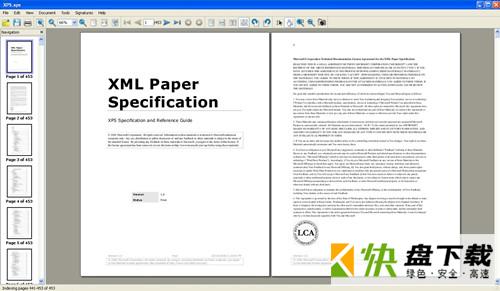
XPS Viewer软件亮点
1.使用XPS 查看器,你可以创建他人无法篡改而且打印效果始终与屏幕显示保持一致的电子文档与他人共享。典型的例子包括合同、备忘录、简历、新闻稿和报表。
2.目前xps规范已集成于vista与win7系统之中
3.用于抗衡PDF这个老牌的电子文档格式
4.XML 页面规范 (XPS) 能满足您的需求。当您将文档保存为 。 xps 文件时,无论该文档是使用哪种程序创建的,它仍会保持原有格式。在 Windows 7 中,您可以在可执行打印操作的任意程序中创建 XPS 文档,包括记事本和写字板。一旦创建 XPS 文档,任何人都无法更改该文档。

XPS Viewer软件特点
1.XPS实际上是一种微软所推出的电子文档的格式
2.IE7和IE8也可以查看xps文件
3.用户可以直接浏览或打印该xps文件
4.Windows 7 中的 XPS 查看器功能已改进,是打开和管理 XPS 文档的配套工具。它具有全新的简化外观以及更便于您使用的搜索和浏览功能,其中包含全新的缩略图视图(可用于扫描长篇文档)。您可以对文档进行数字签名以验证其真实性,还可设置权限来限制哪些用户可以对该文档进行查看、复制、打印或签名。
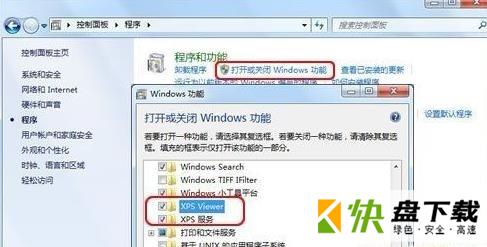
XPS Viewer使用说明
怎么打开XPS Viewer
步骤一:启用XPS Viewer功能
1.点击[开始] ,[控制面板] 。(如果电脑已经启用XPS Viewer功能,则忽略步骤一)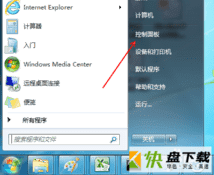
2.在控制面板里边点击[程序] 。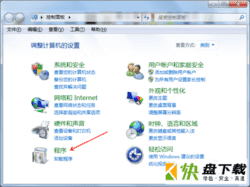
3.点击[打开或关闭Windows功能] 。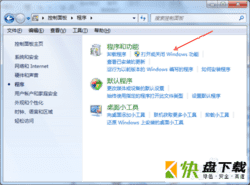
4.在“Windows功能”里边找到“XPS Viewer”并将它勾上,电脑上面启用“XPS Viewer”功能完成。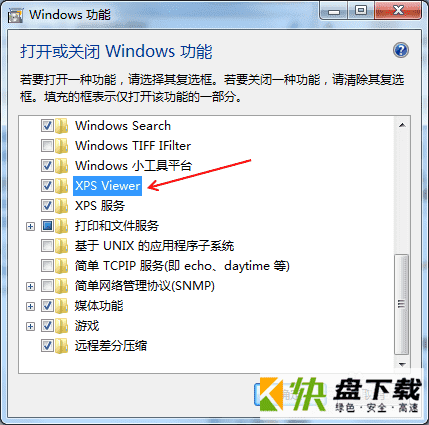
步骤二:打开XPS Viewer
1.在Win7系统的计算机上面的xps文档通常是默认使用XPS Viewer软件打开,因此,可以直接双击该文件来打开唤起XPS Viewer。
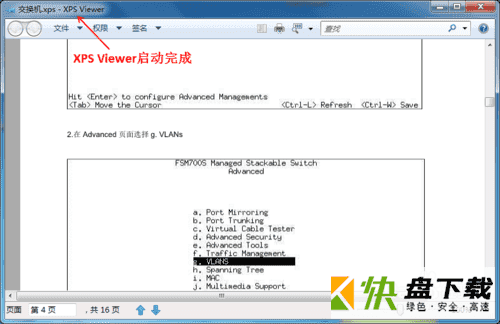
2.在电脑上面没有将xps文档设置成默认使用XPS Viewer打开时,可以在xps文档上面单击右键,然后选择XPS Viewer打开。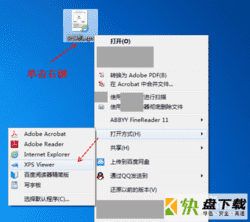
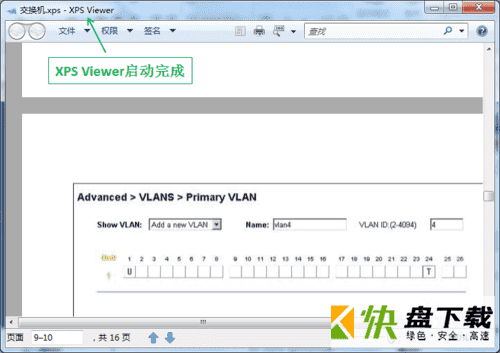
3.按下[Windows+R] 组合键打开“运行”窗口,在“运行”窗口里面输入“xpsrchvw”并点击[确定] 即可打开XPS Viewer。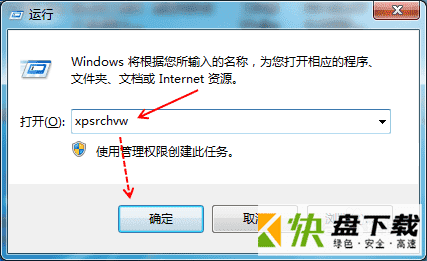
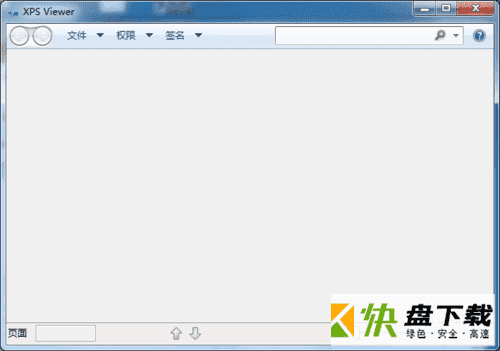
4.按下[Windows+R] 组合键打开“运行”窗口,然后在“运行”窗口里面输入“cmd”打开cmd命令窗口,在命令窗口里面输入“xpsrchvw”并按回车键即可打开XPS Viewer。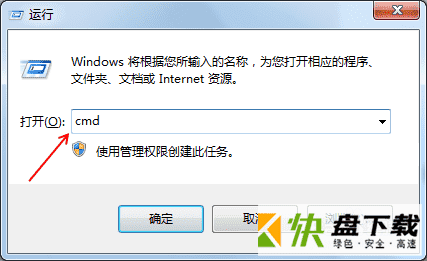
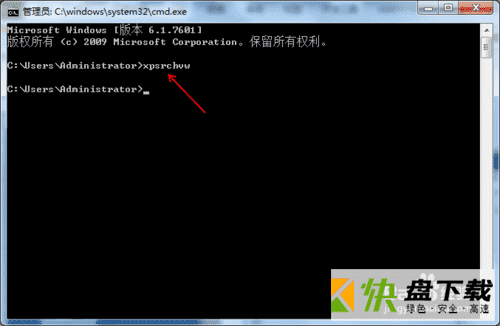
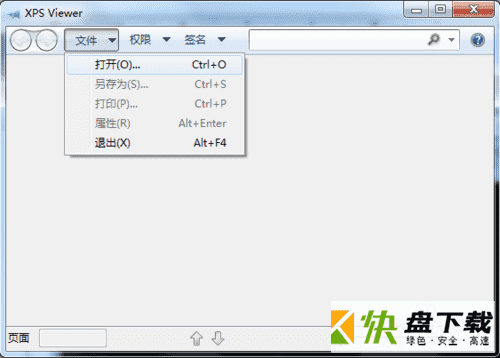
怎么卸载xps viewer
1.点击”开始“菜单,你可以看到xps viewer,怎么样去掉这个软件呢?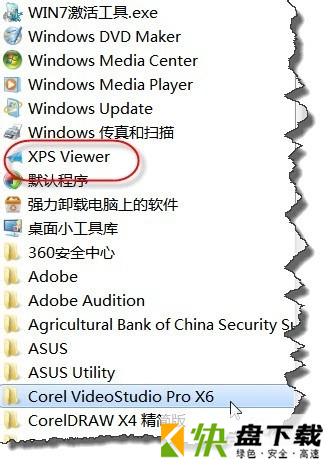
2.在“开始”菜单中打开“控制面板”
3.在“控制面板”中点击"程序“,记住是点击”程序“不要点错。
4.在”程序和功能“下点击”打开或关闭Windows功能“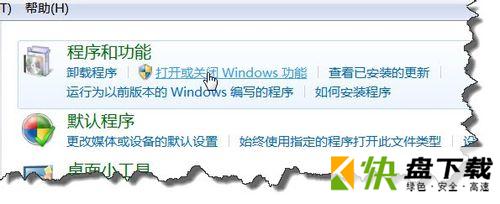
5.在”打开或关闭Windows功能“窗口,勾去”xps viewer“后点击”确定按钮。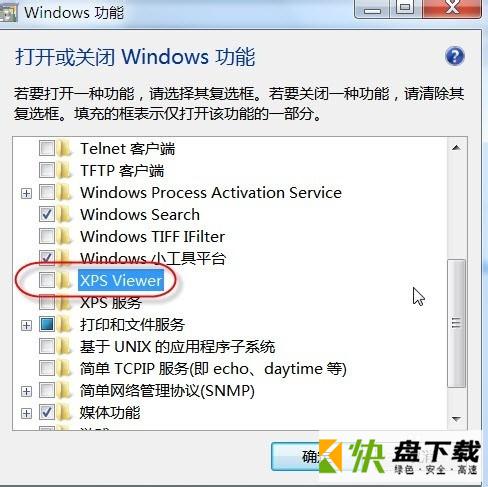
6.点击“确定”按钮,大家只要再等待几分钟即可以删除xps viewer软件。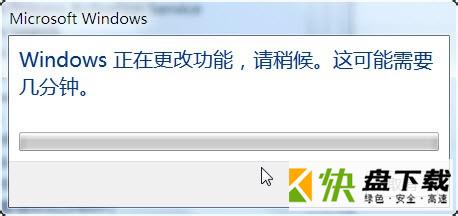
7.这个时候我们再回到开始菜单,你会发现xps viewer已经不存在了。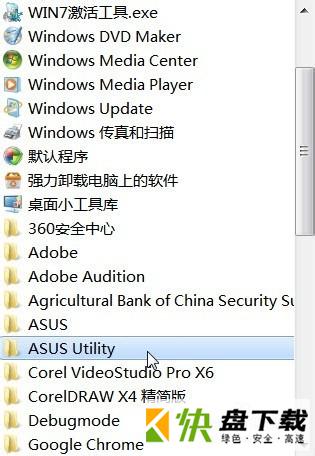
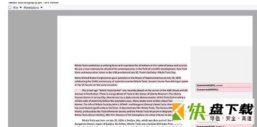
XPS Viewer更新日志
优化了首页页面
优化了多项用户体验
修复了一些严重bug
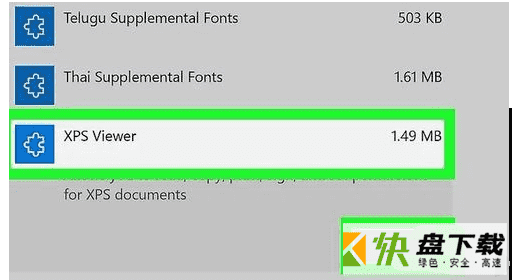
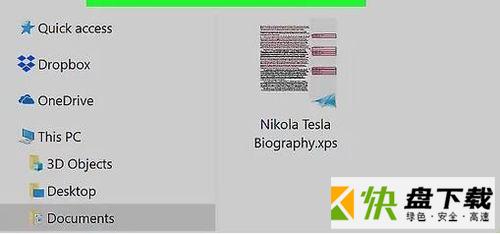
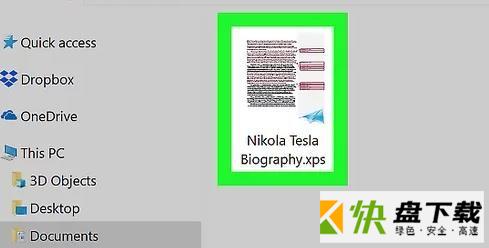








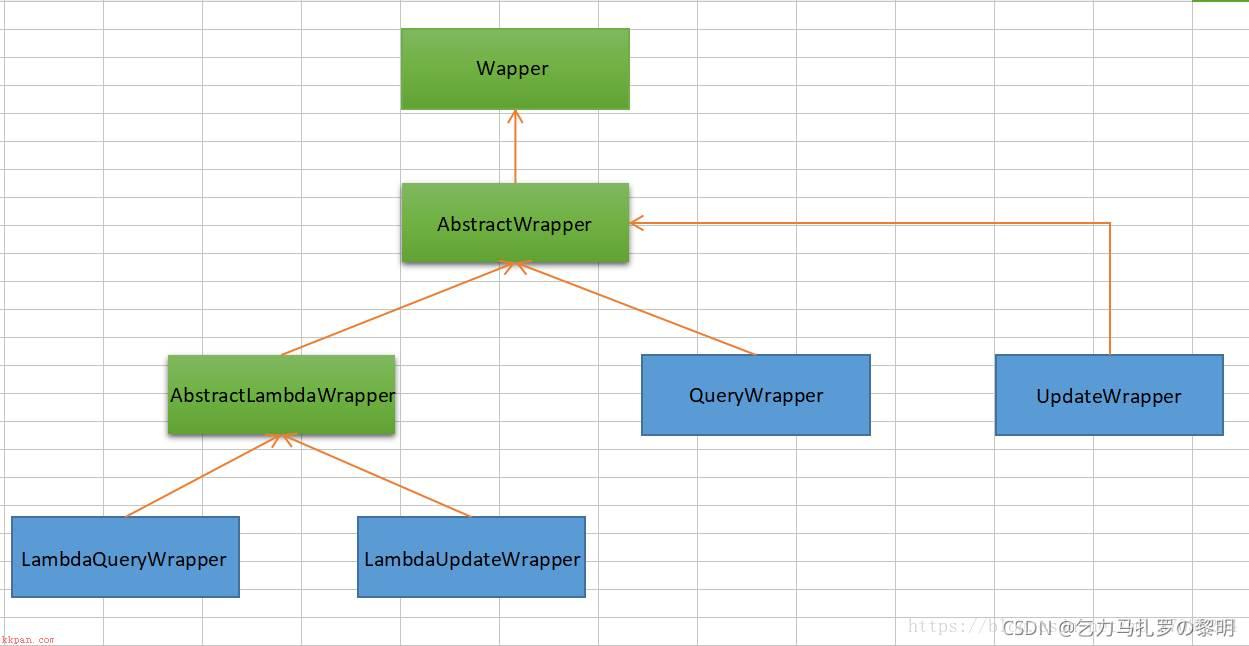









 excel2011官方下载
excel2011官方下载 AiOffice 下载
AiOffice 下载 Microsoft Office2021最新版
Microsoft Office2021最新版 Office2021自定义安装工具
Office2021自定义安装工具 极速Office下载
极速Office下载 InfixPro PDF Editor下载
InfixPro PDF Editor下载 进销存管理模板下载
进销存管理模板下载 DjVu阅读器
DjVu阅读器 Super Diary下载
Super Diary下载 酷文闪存大师下载
酷文闪存大师下载